Føles din iPhone langsom, eller løber den hurtigt tør for strøm? Det er helt klassiske tegn på et batteri, der har set bedre dage. Heldigvis kan en simpel udskiftning ofte puste nyt liv i din telefon – og det koster kun en brøkdel af, hvad en ny model ville løbe op i.
Ved at tjekke din iPhones batteritilstand kan du hurtigt finde ud af, om det er her, problemet ligger.
Tjek om din iPhone har brug for et nyt batteri
Når din trofaste iPhone begynder at føles sløv eller konstant skriger på en oplader, er det let at tænke, at den er klar til pension. Men stop lige en halv. Ofte er synderen bare et træt batteri. Før du overvejer at investere i en spritny telefon, er det værd at bruge to minutter på at stille en hurtig diagnose selv.
Du kan nemlig få et ret præcist billede af batteriets helbred direkte i telefonens indstillinger. Denne lille, men vigtige funktion giver dig et ærligt svar på, om et skift af dit iPhone batteri rent faktisk vil løse dine problemer.
Sådan aflæser du batteriets tilstand
Det er heldigvis superenkelt at finde frem til din iPhones batteritilstand. Bare følg disse trin:
- Gå ind i Indstillinger på din iPhone.
- Scroll ned og vælg Batteri.
- Tryk på Batteritilstand og opladning.
Herinde ser du en procentdel under "Maksimal kapacitet". Tallet viser, hvor meget strøm batteriet kan holde på i forhold til, da det var helt nyt. Et friskt batteri ligger på 100 %. Med tiden og utallige opladninger falder den procentdel helt uundgåeligt.
En god tommelfingerregel er, at når den maksimale kapacitet dykker til under 80 %, begynder det for alvor at kunne mærkes. Ydeevnen falder, og du løber hurtigere tør for strøm. Din iPhone vil typisk også vise en besked om, at batteriet trænger til service.
Med iPhones massive popularitet herhjemme er batteriets levetid noget, der optager rigtig mange. I Danmark sidder Apples iOS, som driver iPhones, på en markedsandel på omkring 61,4 % blandt mobile styresystemer (ifølge StatCounter, data fra september 2025). Batterierne i en iPhone er designet til at holde på mindst 80 % af deres kapacitet i cirka 500 fulde opladningscyklusser. For de fleste af os svarer det til 1-2 års normal brug.

Hvis din kapacitet er tæt på eller under de 80 %, står du ved en skillevej: Skal du lade en professionel klare opgaven, eller har du mod på et lille gør-det-selv-projekt?
Gør-det-selv eller professionel hjælp?
At skifte batteriet selv kan helt klart spare dig for nogle penge og give en vis tilfredsstillelse, når det lykkes. Men det er ikke for alle. Det kræver ro, tålmodighed og det rigtige værktøj for at undgå at gøre mere skade end gavn.
Her er en hurtig sammenligning, der kan hjælpe dig med at træffe beslutningen.
Sammenligning: Gør-det-selv vs professionel batteriudskiftning
En oversigt over fordele og ulemper ved selv at skifte batteriet sammenlignet med at lade en professionel gøre det.
| Faktor | Gør-det-selv (DIY) | Professionelt værksted |
|---|---|---|
| Pris | Lavere omkostninger til selve batteriet og værktøj. | Højere pris, da arbejdsløn og garanti er inkluderet. |
| Tid | Kan tage flere timer, især første gang. | Typisk klaret på under en time. |
| Risiko | Højere risiko for at beskadige skærm, kabler eller andre komponenter. | Minimal risiko, da teknikeren har erfaring. Eventuelle skader dækkes ofte. |
| Garanti | Ingen garanti på reparationen – kun på selve batteriet (hvis overhovedet). | Garanti på både den udførte reparation og det nye batteri. |
| Kvalitet | Kvaliteten af reservedele kan variere meget. | Bruger typisk reservedele af høj kvalitet (OEM eller tilsvarende). |
Valget er dit. Hvis du er teknisk anlagt og kan lide at rode med tingene, kan et DIY-projekt være en fin oplevelse. Men for de fleste er den tryghed og garanti, et professionelt værksted tilbyder, pengene værd.
Overvejelsen om, hvorvidt det overhovedet kan betale sig, afhænger selvfølgelig også af din iPhones alder og generelle stand. Er skærmen allerede smadret, er det måske en anden snak. Du kan dykke dybere ned i, hvornår det giver mening at reparere din iPhone, i vores artikel om emnet.
Find det rigtige værktøj og batteri
At kaste sig ud i at skifte et iPhone-batteri uden at være ordentligt forberedt? Det svarer til at begynde at samle et IKEA-møbel uden vejledning og med bind for øjnene. Resultatet bliver sjældent kønt. Din succes afhænger grundlæggende af to ting: at du har det helt rigtige værktøj, og at du har fået fat i et erstatningsbatteri af ordentlig kvalitet.
Glem alt om at bruge en køkkenkniv eller en tilfældig stjerneskruetrækker fra værktøjskassen. Det er den direkte vej til en ridset skærm eller, endnu værre, et ødelagt bundkort. Du skal bruge specialværktøj, men heldigvis kan det hele ofte købes samlet i et praktisk reparationskit.
Værktøjet du ikke kan klare dig uden
For at komme sikkert og effektivt i mål, skal dit kit som minimum indeholde disse dele:
- Pentalobe (P2) skruetrækker: Denne lille stjerneformede fætter er altafgørende. Den bruges til de to små skruer på hver side af ladeporten. Uden den kommer du simpelthen ikke ind i telefonen.
- Tri-point (Y000) skruetrækker: Især på nyere iPhone-modeller er denne uundværlig. Den bruges til at fjerne de indvendige beslag, der holder batteri- og skærmstikkene på plads.
- Sugekop: Helt essentiel for forsigtigt at kunne løfte skærmen og skabe den første lille åbning, uden at du flækker glasset.
- Plastikåbningsværktøj (også kaldet en spudger): Bruges til at lirke skærmen fri hele vejen rundt og, endnu vigtigere, til sikkert at afkoble de små, skrøbelige kabler indeni.
At investere i et godt kit er en lille pris at betale sammenlignet med, hvad en professionel reparation løber op i. Priserne kan svinge en del, så det er en god idé at undersøge, hvad en iPhone reparation koster, før du beslutter, om du tør kaste dig ud i det selv.
Vælg nu det rigtige batteri
Når det kommer til selve batteriet, er kvaliteten altafgørende. Markedet er desværre oversvømmet med billige kopibatterier, der lover guld og grønne skove, men som i virkeligheden kan være en direkte sikkerhedsrisiko. Et dårligt batteri kan have en elendig levetid, blive faretruende varmt eller i værste fald ødelægge din iPhone.
Min klare anbefaling: Gå altid efter et batteri fra en anerkendt forhandler, der står inde for produktet med en garanti. Læs anmeldelser fra andre, der har prøvet det, og hold dig langt væk fra de allerbilligste tilbud. Det er din telefons helbred – og din egen sikkerhed – der er på spil.
Apple arbejder hele tiden på at forbedre deres teknologi. Med lanceringen af iPhone 16 blev selve processen for batteriudskiftning for eksempel gjort både hurtigere og mere sikker. I 2025 forventes de desuden at introducere en ny batteriteknologi, der skulle give både bedre kapacitet og kortere opladningstid. Du kan læse mere om de nye forbedringer til iPhone-batterier.
Din tjekliste før operationen går i gang
Inden du løsner den første skrue, så løb lige denne simple tjekliste igennem. Den kan spare dig for en masse hovedpine.
- Tag en fuld backup: Få lavet en sikkerhedskopi af din iPhone enten via iCloud eller til din computer. Det er sjældent, at der går data tabt, men det er din absolut bedste forsikring, hvis uheldet er ude.
- Skab et godt arbejdsområde: Find en ren, ryddelig og godt oplyst bordplade. Et hvidt underlag kan gøre det markant lettere at holde styr på de bittesmå skruer.
- Hold styr på dine skruer: Det her er et pro-tip! Brug en lille magnetmåtte eller tegn omridset af telefonen på et stykke papir og placer skruerne dér, hvor de kom fra. De har forskellige længder, og hvis du sætter en for lang skrue i et forkert hul, kan du ødelægge bundkortet permanent.
Sådan udskifter du batteriet skridt for skridt
Godt, så er vi nået til selve operationen. Værktøjet er klar, det nye batteri ligger parat – nu skal vi have liv i din iPhone igen. Tag en dyb indånding, og husk at arbejde metodisk og roligt. Følger du guiden her, kommer du sikkert i mål.
Tålmodighed er virkelig din bedste ven i den her proces. Hvert eneste lille skridt er designet til at beskytte telefonens sarte indre, så lad være med at springe over, hvor gærdet er lavest.
Få åbnet din iPhone
Det her er nok det mest kritiske øjeblik: at få telefonen åbnet uden at beskadige skærmen eller de små, følsomme kabler, der forbinder den til resten af hardwaren. Her bliver din fingersnilde for alvor sat på prøve.
Start med at slukke din iPhone helt. Helt slukket. Derefter finder du de to små Pentalobe-skruer i bunden, lige ved siden af opladerporten, og fjerner dem. Nu kommer den tricky del – vi skal have løsnet den klæbemasse, der både holder skærmen fast og gør telefonen vandafvisende.
Grib en varmepistol (på laveste trin) eller en hårtørrer, og varm forsigtigt kanterne af skærmen i cirka et minuts tid. Varmen gør klæbemidlet blødere og meget lettere at arbejde med.
Et godt råd fra værkstedet: Undgå at holde varmen på ét enkelt sted for længe. Kør den i en jævn bevægelse rundt langs kanten. På den måde fordeler du varmen og undgår at skade skærmen eller de komponenter, der ligger lige indenunder.
Når kanterne føles lune, placerer du sugekoppen tæt på bunden af skærmen og trækker op med et jævnt, roligt tryk. Målet er at skabe en lillebitte sprække mellem skærm og ramme. Så snart du har den, stikker du forsigtigt dit åbningsværktøj af plastik ind og kører det langs siderne for at frigøre klæben. Vigtigt: Løft aldrig skærmen helt af med det samme!
Frakobling af det gamle batteri
Når skærmen er løs fra rammen, kan du åbne den ligesom en bog. Alt efter hvilken iPhone-model du har, åbner den enten mod højre eller opad. Vær ekstremt forsigtig, for der er stadig flade kabler, der holder skærmen forbundet til resten af telefonen.
Det absolut vigtigste du gør nu, er at frakoble batteriet. Det fjerner strømmen fra hele systemet og minimerer risikoen for, at du kommer til at lave en kortslutning. Find det lille metalbeslag, der dækker batteristikket, og fjern de bittesmå Tri-point- eller stjerneskruer. Læg både beslag og skruer et sikkert sted – de bliver let væk. Brug dit plastikværktøj til forsigtigt at vippe selve batteristikket af.
Denne simple forberedelse er nøglen til en vellykket reparation. Infografikken nedenfor opsummerer de tre helt centrale elementer i forberedelsen.
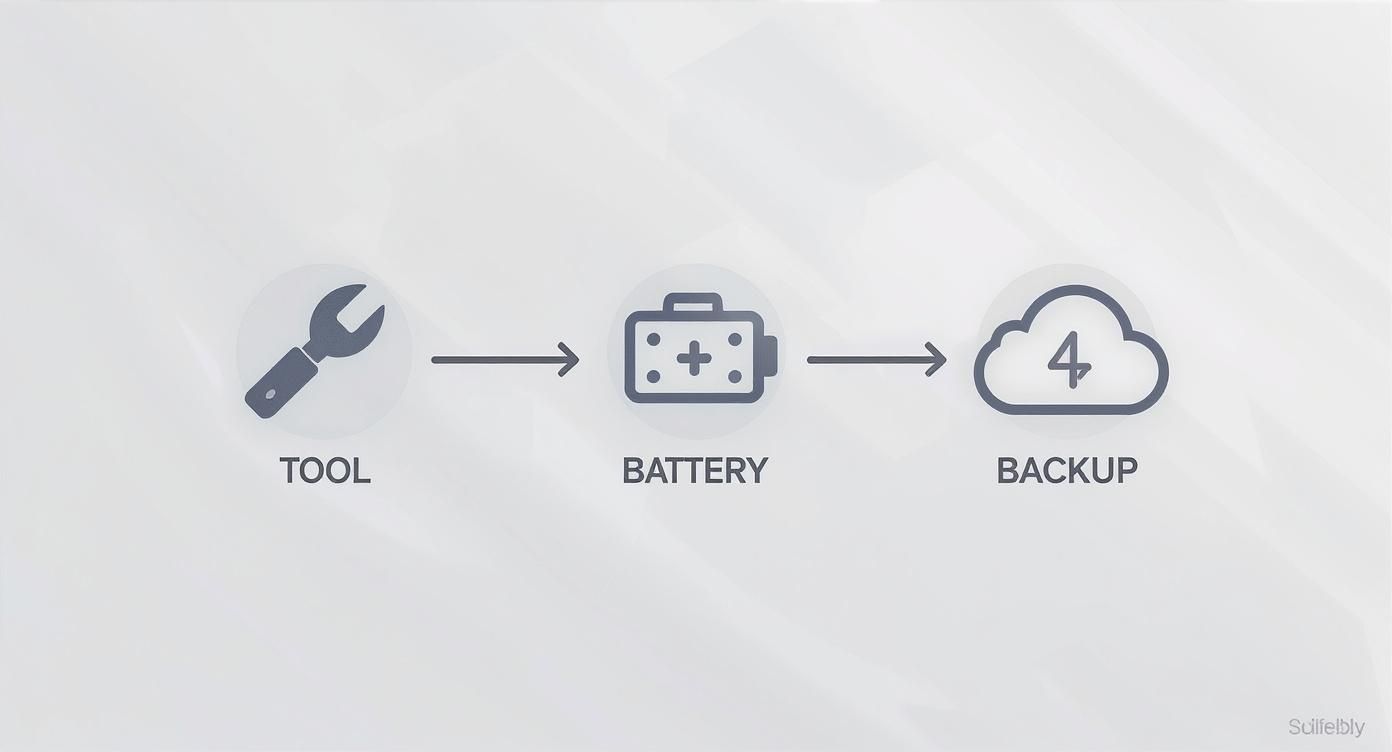
Som du kan se, er det egentlig ret ligetil: Saml dit værktøj, skaf batteriet, og tag en backup. Følger du de tre trin, har du allerede undgået de mest almindelige faldgruber.
Fjernelse af de frygtede klæbestrimler
Og så til den del, som de fleste gør-det-selv folk frygter en smule: at få batteriet ud. Det sidder fast med et par utroligt stærke klæbestrimler. Hele tricket er at trække dem ud i en helt flad vinkel, langsomt og kontrolleret.
- Find de små, sorte flapper i bunden af batteriet.
- Brug en pincet til forsigtigt at få fat i enden af en strimmel.
- Træk nu langsomt og jævnt strimlen ud i en så flad vinkel som overhovedet muligt. Forestil dig, at du strækker den, mere end du trækker i den.
Hvis en strimmel knækker – og det sker – så fortvivl ikke. Varm forsigtigt bagsiden af telefonen op igen for at blødgøre limen. Brug derefter et fladt plastikværktøj til forsigtigt at lirke batteriet op. Brug for Guds skyld ikke metal, for punkterer du batteriet, kan det blive rigtig grimt.
Når det gamle batteri endelig er ude, placerer du de nye klæbestrimler i telefonen og presser det nye batteri godt på plads. Forbind batteristikket, skru metalbeslaget på igen, og tilslut derefter skærmkablerne. Luk skærmen forsigtigt ned, og pres den jævnt på plads langs kanterne. Til allersidst skruer du de to Pentalobe-skruer i bunden fast igen. Tillykke
Undgå de mest almindelige faldgruber under reparationen
Selv med den bedste guide i hånden, kan der opstå uforudsete problemer, når man piller ved så kompakt elektronik. Men tag det roligt. Langt de fleste udfordringer efter et batteriskift skyldes heldigvis små, simple fejl, som er nemme at fikse.
At vide, hvad du skal holde øje med, hvis din iPhone ikke opfører sig som forventet, er næsten lige så vigtigt som selve guiden. Det kan spare dig for en masse frustration og hurtigt få dig tilbage på sporet.
Førstehjælp, når din iPhone ikke vil tænde
Du har samlet din iPhone, trykker spændt på tænd-knappen… og intet sker. Eller måske reagerer skærmen mærkeligt. Før panikken tager over, så skyldes det næsten altid et af disse tre problemer:
- Løse kabler: Den absolut hyppigste fejl. Et lille stik til skærmen eller batteriet, der ikke er klikket helt på plads. Åbn telefonen op igen, husk at afkoble batteriet først, og tilslut så alle kabler på ny. Du skal høre og mærke et lille, tilfredsstillende 'klik', når stikket sidder korrekt.
- Et helt fladt batteri: Det sker, at det nye batteri er fuldstændig afladet, når du modtager det. Sæt din iPhone til en oplader, og giv den mindst 30 minutter, før du overhovedet prøver at tænde den igen.
- Sort skærm, men liv i telefonen: Hvis du kan mærke vibrationer eller høre lyde, men skærmen forbliver sort, er det næsten stensikkert et af skærmkablerne, der sidder løst.
Disse simple tjek løser over 90% af de problemer, folk støder på, når de første gang prøver at skifte et iPhone batteri selv.
Den ene fejl, du for alt i verden vil undgå
Der er én fejl, der er langt mere alvorlig end alle andre: "long screw damage". Det her er den store katastrofe, der kan ske, hvis en for lang skrue bliver placeret i et forkert hul – typisk under det lille metalbeslag, der dækker skærmkablerne.
En skrue, der er blot en brøkdel af en millimeter for lang, kan bore sig direkte ned i bundkortet og ødelægge de ultratynde printbaner, der ligger lige under. Resultatet er ofte en permanent skade, som ikke kan repareres. Derfor er det altafgørende, at du holder 100% styr på, hvilken skrue der hører til hvilket hul.
Brug en magnetmåtte eller tegn en simpel skitse på et stykke papir til at organisere dine skruer. Denne simple vane er den bedste forsikring mod den dyreste fejl, du kan begå. Og husk: Skru aldrig noget i med magt.
Når klæbestrimlerne driller
En anden klassiker, der kan give sved på panden, er når de hvide klæbestrimler under batteriet knækker midt i det hele. Bare rolig, det sker selv for de mest erfarne teknikere. Skulle det ske for dig, så undgå for enhver pris at bruge metalværktøj til at vride eller lirke batteriet ud.
Hvis du stikker hul på et lithium-ion-batteri, kan det i værste fald bryde i brand og frigive giftige dampe.
Den sikre metode er at bruge en smule isopropylalkohol (IPA, også kendt som rensealkohol). Dryp forsigtigt et par dråber ned langs kanten af batteriet. Alkoholen vil langsomt opløse limen, så du efter et par minutter forsigtigt kan løfte batteriet ud med et plastikværktøj. Tålmodighed er nøglen her – lad alkoholen gøre arbejdet for dig.
Få mest muligt ud af dit nye iPhone batteri
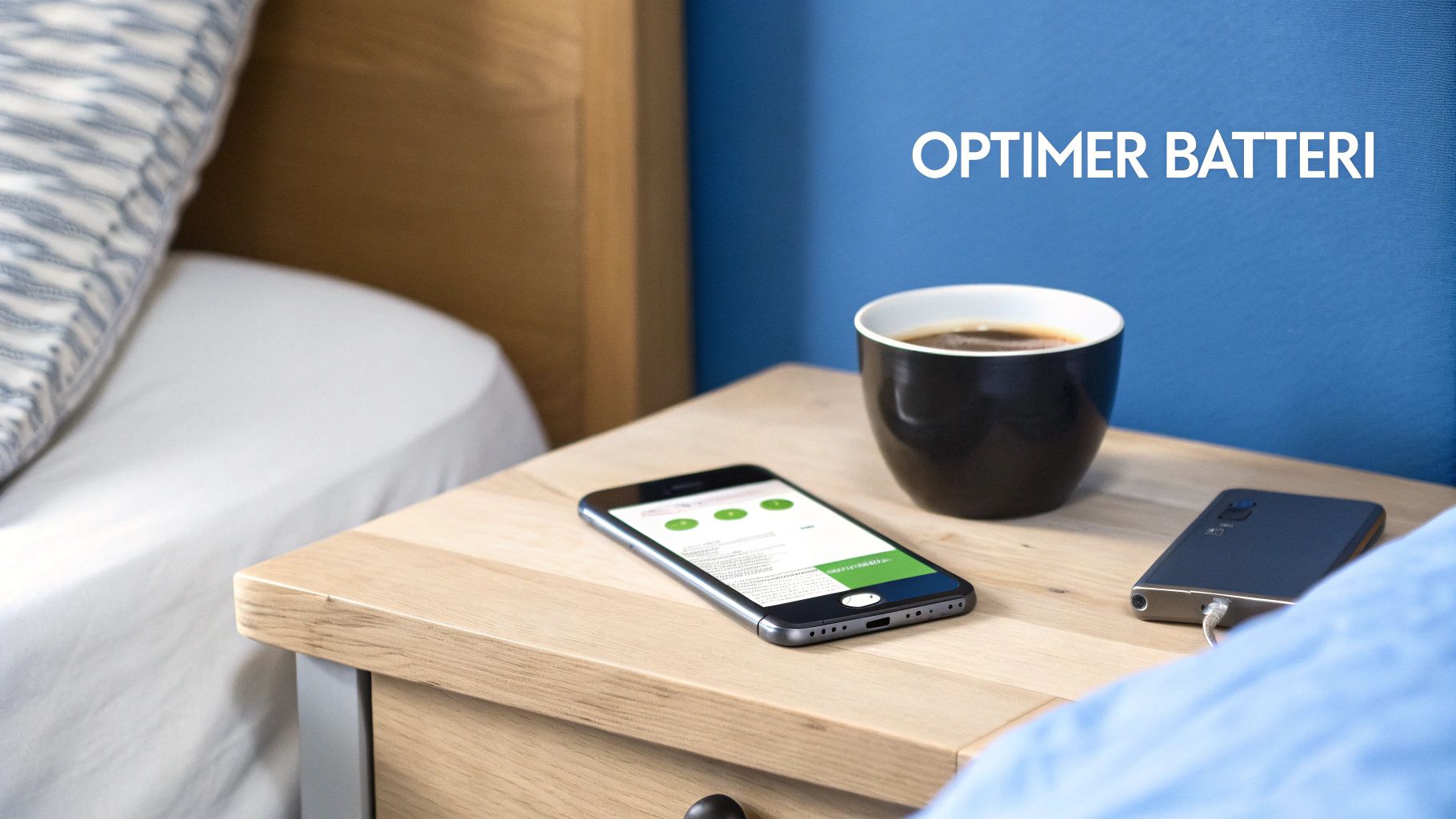
Sådan! Du klarede den. Din iPhone har fået et nyt hjerte, og med lidt omtanke kan du sikre, at det holder sig friskt i lang, lang tid. At gennemføre et vellykket skift af dit iPhone batteri er nemlig kun første skridt – nu handler det om at opbygge nogle sunde vaner.
En sejlivet myte, der stammer helt tilbage fra de gamle nikkel-cadmium-batteriers tid, er, at man skal lade batteriet løbe helt tør, før man lader det op igen. Glem alt om det. Moderne lithium-ion-batterier, som dem i din iPhone, trives bedst, når de holdes væk fra yderpunkterne.
Få styr på dine ladevaner
Den absolut bedste strategi er at holde batteriniveauet mellem 20 % og 80 % så ofte som muligt. Komplette afladninger og konstante opladninger til 100 % slider simpelthen mere på batteriet i det lange løb. Det betyder selvfølgelig ikke, at du aldrig må lade den helt op – men undgå at lade den sidde i opladeren i timevis, efter den har ramt 100 %.
Heldigvis har din iPhone en smart funktion, der hjælper dig med præcis det:
- Optimeret batteriopladning: Du finder den under
Indstillinger > Batteri > Batteritilstand og opladning. Når funktionen er aktiv, lærer din iPhone din daglige rytme. Den pauser opladningen ved 80 % og venter med at lade de sidste 20 %, til lige før du typisk tager telefonen fra opladeren om morgenen.
Denne lille, smarte funktion gør en kæmpe forskel, fordi den minimerer den tid, batteriet tilbringer fuldt opladet og under pres.
Tænk på dit batteri som en muskel. Små, hyppige opladninger i løbet af dagen er langt sundere end de ekstreme ture, hvor du kører det helt i bund og bagefter pumper det op til bristepunktet.
Find og tæm de strømslugende apps
Ikke alle apps opfører sig pænt – nogle er rene energivampyrer, der stille og roligt dræner dit batteri i baggrunden. Heldigvis er det let at finde synderne. Gå ind i Indstillinger > Batteri og scroll ned. Her får du en nådesløs oversigt over, hvilke apps der har brugt mest strøm de seneste 24 timer eller 10 dage.
Når du har udpeget en strømsluger, kan du stramme tøjlerne:
- Baggrundsopdatering: Gå til
Indstillinger > Generelt > Opdater i baggrunden, og slå funktionen fra for de apps, der reelt ikke behøver at hente data konstant. Facebook? Måske ikke. Din vejr-app? Måske. - Lokalitetstjenester: Tjek
Indstillinger > Anonymitet & sikkerhed > Lokalitetstjenester. Her kan du for hver enkelt app bestemme, om den må bruge din placering "Altid" eller kun "Når appen bruges". Sidstnævnte er næsten altid det bedste valg.
Husk også, at store systemopdateringer midlertidigt kan give batteriet et gok i nøden. Mange oplevede for eksempel en mærkbart dårligere batteritid lige efter udgivelsen af iOS 26 i september 2025. Det skyldes ofte, at telefonen knokler i baggrunden med at genindeksere filer og optimere systemet. Vil du vide mere, kan du læse om de typiske årsager til dårlig batteritid efter iOS-opdateringer.
Med disse simple justeringer i baghovedet er du godt på vej til at give dit nye batteri et langt og sundt liv.
Typiske spørgsmål vi hører om batteriskift på iPhones
Selvom du nu er godt klædt på til selve operationen, er der næsten altid et par praktiske spørgsmål, der melder sig på falderebet. Det er helt normalt at tænke over, hvad der egentlig sker bagefter, og hvilke konsekvenser et skift af dit iPhone batteri uden for Apples værksted kan have.
Vi har samlet svarene på de bekymringer, vi hører oftest. Det giver dig lige den sidste ro i maven, inden du finder værktøjet frem.
Ryger mine data, når jeg skifter batteriet?
Nej, et batteriskift sletter i sig selv absolut intet fra din telefon. Dine billeder, beskeder og apps ligger trygt og godt, hvor de hele tiden har været. Når det er sagt, så er vores klare anbefaling altid at tage en fuld backup, inden du går i gang. Enten via iCloud eller over på din computer.
Se det som en billig forsikring. Skulle der mod alle odds ske noget – en lille kortslutning eller et kabel, der bliver beskadiget undervejs – vil du prise dig lykkelig for, at alle dine minder er i sikkerhed.
Tænk på det sådan her: Du ville ikke køre bil uden sikkerhedssele. En backup er din digitale sikkerhedssele. Den redder dig, hvis det uventede sker.
Får jeg en fejlmeddelelse på min iPhone bagefter?
Ja, det gør du højst sandsynligt. På nyere iPhones (typisk fra iPhone XS/XR og frem) vil du se en besked inde under Indstillinger > Batteri. Den siger typisk noget i stil med "Vigtig besked om batteri".
Det sker simpelthen, fordi telefonen kan se, at batteriet ikke er en original del, der er parret med bundkortet af Apple selv. Beskeden har ingen praktisk betydning for, hvordan dit nye batteri virker. Den eneste reelle konsekvens er, at du ikke længere kan se den præcise "Maksimal kapacitet" i procent.
Dit nye batteri vil køre helt som det skal, og du vil mærke en kæmpe forskel i den daglige brug. Oplever du alligevel, at din iPhone ikke vil oplade efter skiftet, skyldes det sandsynligvis noget andet, som du kan finde løsninger på i vores guide.
Er min iPhone stadig vandtæt, når jeg er færdig?
Nej. Det her er virkelig vigtigt at forstå. I samme sekund du åbner din iPhone, bryder du den originale forsegling fra fabrikken. Den kan aldrig blive 100% genskabt, når du selv reparerer den.
Selvom de fleste reparationssæt kommer med en ny klæbestrimmel til skærmen, kan den aldrig helt matche den præcision og styrke, som den originale har. Derfor skal du fra nu af betragte din iPhone som ikke-vandtæt. Vær ekstra påpasselig med den i regnvejr, i nærheden af vand og selv dampen fra badeværelset.
Er du stødt på problemer, eller vil du hellere lade en professionel klare opgaven? Hos TechDoktoren står vores erfarne teknikere klar til at hjælpe. Kom forbi til en hurtig og sikker reparation – find os på https://www.techdoktoren.dk.



